在线配色器
搭出好色彩

九宫格原本是指一种数字游戏,但现在大家第一反映估计是多张照片的拼接,例如微信微博发多张照片的时候就会自动帮我们排列成九宫格形式。这种九宫格式的排列,不仅可以呈现出多

作者合成的非常细腻,很多细节的处理都值得借鉴,如水面倒影的处理部分,作者先制作好水波纹理,然后把倒影部分用置换和动感模糊滤镜特殊处理,效果非常逼真。最终效果1、创建

作者合成图片的方法非常细腻,过程:先合成一幅教暗的背景图片;再加入鹿,并用火焰素材给鹿角部分增加火焰;再根据光源位置,给鹿局部及地面部分增加火焰反光即可。最终效果
14、下面为窗帘添加阴影效果。首先添加浅色阴影,添加新图层,然后将它放到窗帘图层下方。选择笔刷工具,设置大小约400像素,这里的阴影应该是比较柔和并且离窗帘有点远的。画好后,选择“滤镜>高斯模糊”,设置半径100像素。
现在添加与背景贴近、颜色深一点的阴影。添加新图层,设置笔刷大小80像素、硬度0%。下图红箭头指出的就是要画深阴影的部分。完成后设置图层不透明度为36%。重复刚才的步骤,直到窗帘的阴影效果都设计好。
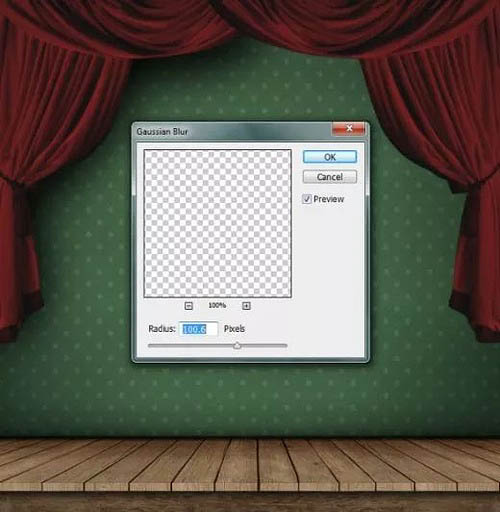
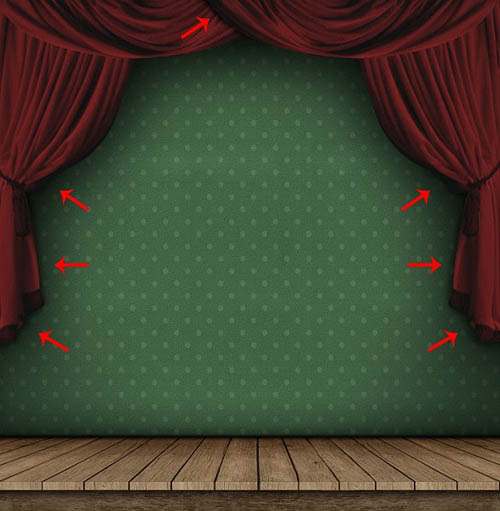
15、舞台搭建得差不多,下面开始添加舞台的角色。下载并打开模特素材1,利用钢笔工具将素材中的连衣裙抠出来,用钢笔工具沿着连衣裙绘制路径,人物头部可以先忽略,待会我们再去处理。如下图设置好路径后,将路径转变为选区,按Ctrl+Shift+I反转选择,然后按Delete,这样就抠出连衣裙啦。
按Ctrl+T调出自由变换模式,调整连衣裙的大小,并且利用扭曲功能,调整形状,让衣服变得适合舞台的效果。效果如下图。


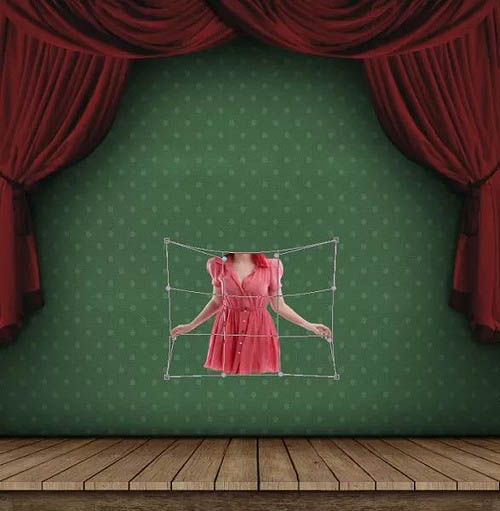
16、现在衣服的颜色跟背景稍微有点不搭,需要进行调整。首先添加色阶调整图层,设置参数19/1.00/236,然后在色相/饱和度调整图层中,设置饱和度-23;添加纯色图层,填充颜色#ffd200,设置混合模式为颜色,不透明度设置为12%。
下面要减少衣服的明亮部分。复制连衣裙图层和全部的调整图层,然后合并复制的副本,按着Ctrl点击图层面板中的缩略图,载入整个图层为选区。接着选择“选择>修改>收缩”,收缩量为6像素。选择“选择>修改>羽化”,设置羽化半径5像素。接着按Delete,设置图层的混合模式为叠加。
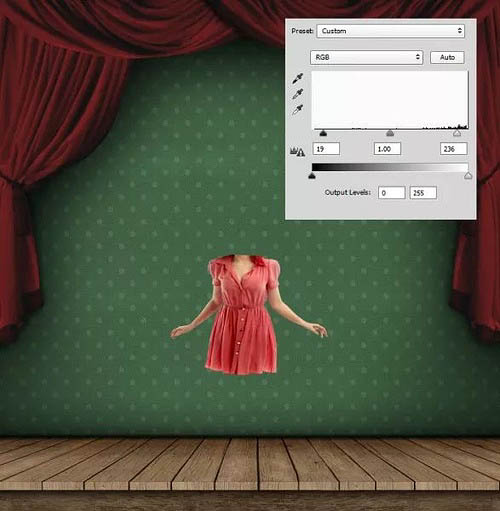

Copyright © 2016-2022 WWW.PSDEE.COM All Rights Reserved 版权归PSDEE教程网所有
本站所发布内容部分来自互联网,如有侵犯到您的权益烦请通知我们,我们会在3个工作日内删除相关内容
联系QQ:309062795 闽ICP备10004512号-4